如何修复Win10字体显示模糊的问题
- 格式:ppt
- 大小:139.50 KB
- 文档页数:16

高分屏Win10字体模糊怎么办Win10字体模糊怎么办?相信这是不少网友在装完Win10后遇到的大问题。
实际上,Win10字体问题基本上是由于高分屏问题导致的,Win10自动帮你将屏幕的所有文本放大125%甚至更高,让你在高分屏幕上能看清字,但字本身的边缘却是模糊的(如图1)。
那么,Win10字体模糊怎么办?方法很简单,将“开始→设置→系统→显示→更改文本、应用和其他项目的大小”调为100%就行(如图2)。
| Tips |什么是高分屏?高分屏,简单来说,就是小尺寸显示器使用了大尺寸显示器用的分辨率。
例如Surface Pro的10英寸屏使用了23英寸显示器标配的1080P分辨率(1920×1080),这就是高分屏。
高分屏有什么好处?高分屏的好处是,让小屏幕显示的东西更多。
例如,10英寸显示器,如果使用1024×768的分辨率,你在Win10上只能看到几个图标,连开始菜单都显示不完全;而使用1080P分辨率的话,看到的可视面积说有多大就有多大!实际上,你自己将分辨率调低一些就懂了。
高分屏有什么坏处?高分屏的坏处比好处更明显,如果“更改文本、应用和其他项目的大小”调为100%,那么字体图标会很小,你要靠很近才能看清楚;如果“更改文本、应用和其他项目的大小”调为125%甚至150%,那么字体图标什么的会变模糊(如本文图1)。
高分屏有未来吗?实际上,Android、iPhone移动设备和苹果MacBook采用的都是高分屏,只是Android和苹果的APP都完美适配高分屏,啥时候等Windows上的软件也适应高分屏,那么高分屏就不会出现现在这种坑爹的Win10字体模糊问题。
了解完高分屏,相信你已经知道在Surface Pro系列或者某些采用1080P屏幕的笔记本上为什么会出现Win10字体模糊问题吧。
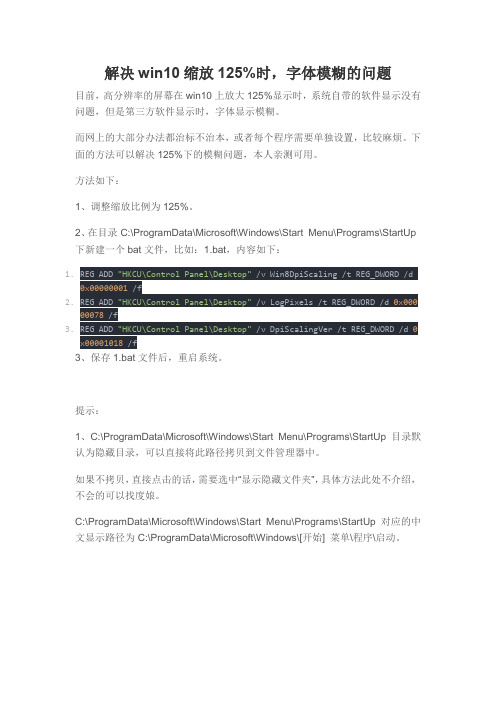
解决win10缩放125%时,字体模糊的问题目前,高分辨率的屏幕在win10上放大125%显示时,系统自带的软件显示没有问题,但是第三方软件显示时,字体显示模糊。
而网上的大部分办法都治标不治本,或者每个程序需要单独设置,比较麻烦。
下面的方法可以解决125%下的模糊问题,本人亲测可用。
方法如下:1、调整缩放比例为125%。
2、在目录 C:\ProgramData\Microsoft\Windows\Start Menu\Programs\StartUp 下新建一个bat文件,比如:1.bat,内容如下:1.REG ADD "HKCU\Control Panel\Desktop" /v Win8DpiScaling /t REG_DWORD /d0x00000001 /f2.REG ADD "HKCU\Control Panel\Desktop" /v LogPixels /t REG_DWORD /d 0x00000078 /f3.REG ADD "HKCU\Control Panel\Desktop" /v DpiScalingVer /t REG_DWORD /d 0x00001018 /f3、保存1.bat文件后,重启系统。
提示:1、C:\ProgramData\Microsoft\Windows\Start Menu\Programs\StartUp目录默认为隐藏目录,可以直接将此路径拷贝到文件管理器中。
如果不拷贝,直接点击的话,需要选中“显示隐藏文件夹”,具体方法此处不介绍,不会的可以找度娘。
C:\ProgramData\Microsoft\Windows\Start Menu\Programs\StartUp对应的中文显示路径为 C:\ProgramData\Microsoft\Windows\[开始] 菜单\程序\启动。
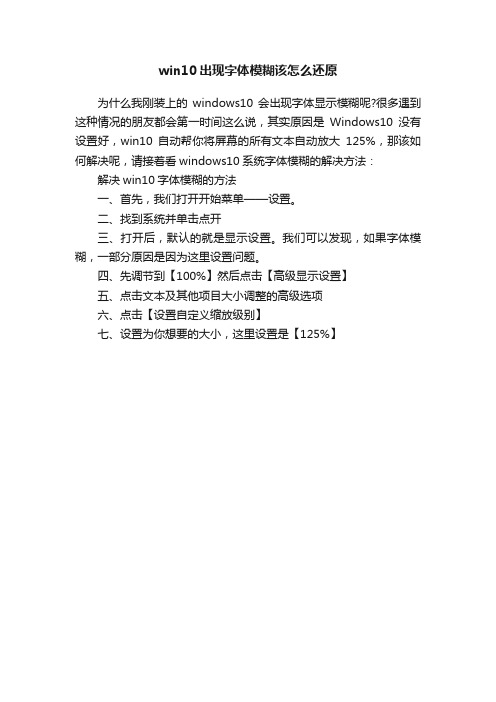
win10出现字体模糊该怎么还原
为什么我刚装上的windows10会出现字体显示模糊呢?很多遇到这种情况的朋友都会第一时间这么说,其实原因是Windows10没有设置好,win10自动帮你将屏幕的所有文本自动放大125%,那该如何解决呢,请接着看windows10系统字体模糊的解决方法:解决win10字体模糊的方法
一、首先,我们打开开始菜单——设置。
二、找到系统并单击点开
三、打开后,默认的就是显示设置。
我们可以发现,如果字体模糊,一部分原因是因为这里设置问题。
四、先调节到【100%】然后点击【高级显示设置】
五、点击文本及其他项目大小调整的高级选项
六、点击【设置自定义缩放级别】
七、设置为你想要的大小,这里设置是【125%】。

win10字体模糊不清晰怎么解决
许多用户都装上了Windows 10。
但是不少用户发现Windows10里面的所有程序界面的字体是模糊的,看起来很不舒服。
那么win10字体模糊不清晰怎么解决?小编为大家分享了win10字体模糊不清晰的解决方法,下面大家跟着小编一起来了解一下吧。
win10字体模糊不清晰解决方法
首先,在Win10的桌面点击鼠标右键,选择“显示设置”
在“显示设置”的界面下方,点击“高级显示设置”
在“高级显示设置”的界面中,点击下方的“文本和其他项目大小的调整的高级选项”
然后,点击“更改项目的大小”下面的“设置自定义缩放级别”
这里,选择100%,就代表着正常的缩放级别。
所以,改成100%就好了,但要记得点击“确定”,在点击“应用”
然后,计算机会提示你“你必须注销计算机才能应用这些修改”,点击“立即注销”,之后从新进入Windows10,此时程序上的模糊字体就变得清晰了。
注意事项
在做这些设置之前要确保你的屏幕分辨率设置正常、显卡驱动安装正常
如果你屏幕分辨率设置不正常、显卡驱动没有安装,那么这些设置将是没有用的
看过“win10字体模糊不清晰怎么解决”的人还看了:
1.win10部分软件应用界面模糊的解决方法
2.Win10字体不清晰怎么办
3.Win10字体显示不清晰怎么办
4.Win10调整最大分辨率后字体模糊怎么办
5.Win10微软拼音设置模糊音的方法。
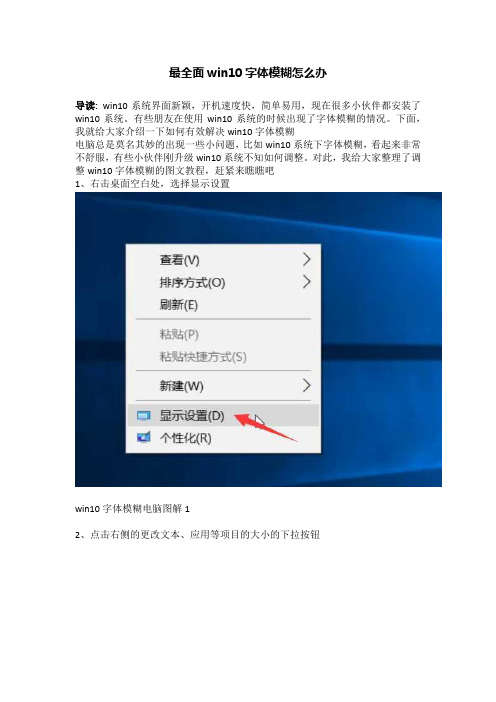
最全面win10字体模糊怎么办
导读:win10系统界面新颖,开机速度快,简单易用,现在很多小伙伴都安装了win10系统。
有些朋友在使用win10系统的时候出现了字体模糊的情况。
下面,我就给大家介绍一下如何有效解决win10字体模糊
电脑总是莫名其妙的出现一些小问题,比如win10系统下字体模糊,看起来非常不舒服,有些小伙伴刚升级win10系统不知如何调整。
对此,我给大家整理了调整win10字体模糊的图文教程,赶紧来瞧瞧吧
1、右击桌面空白处,选择显示设置
win10字体模糊电脑图解1
2、点击右侧的更改文本、应用等项目的大小的下拉按钮
win10字体模糊怎么办电脑图解2 2、选择100%推荐
win10字体模糊电脑图解3 3、再点击下方的高级缩放设置
win10字体模糊怎么办电脑图解4
4、将允许Windows尝试修复应用,使其不迷糊的开关打开即可
字体电脑图解5
以上就是win10字体模糊的解决方法了,学会了就赶紧动手试试吧。

windows系统屏幕显⽰的字体发虚有锯齿
在windows系统中,你可能会碰到字体发虚边缘有锯齿的情况,它看起来让⼈不是那么舒服,当然如果你喜欢这种效果请忽略这篇⽂章。
字体发虚有锯齿
下⾯我们尝试解决字体发虚边缘有锯齿的问题。
右键点击此电脑或我的电脑、这台电脑、计算机等,点击属性。
如果你是windows 7以上的系统,点击左侧的⾼级系统设置,然后点击性能下的设置。
打开系统性能设置
windows10系统,可以利⽤⼩娜或控制⾯板搜索“性能”,直接打开性能设置选项窗⼝。
在视觉效果选项下,找到“平滑屏幕字体边缘”并勾选。
勾选平滑屏幕字体边缘
勾选平滑字体边缘后,边缘的锯齿就消失了,不再发虚。
需要注意的是,某些程序需要你关闭这个功能才能正常⼯作,所以你进⾏设置前要确认没有正在使⽤这样的软件。
平滑字体边缘后的效果
如果对字体的显⽰不是很满意,例如看不清楚等,可以使⽤windows系统⾃带的ClearType来调整,使其更符合你的需求。
在控制⾯板中找到外观和个性化,选择字体或显⽰,点击调整ClearType⽂本。
你也可以利⽤控制⾯板搜索cleartype,windows10的⽤户可以利⽤⼩娜搜索cleartype,能直接打开这个功能。
点击下⼀步,按照它的要求⼀步步选择,最后应该能将字体调整到让你满意的程度。
当然如果你不喜欢这个功能,也可以取消勾选上图中的选框,让其停⽌⼯作。
电脑屏幕字体变模糊是怎么回事电脑屏幕字体变模糊是怎么回事1、主机电源管理设置:较多用户在安装系统时,为了达到节能的目的,在主机电源管理设置中往往对显示器、硬盘及电源限定时间;在时间到以后,所限制的设备则出现关闭状态,直接在显示器上的表现为不显示,用户往往以为显示器有故障,间断性黑屏,较多客诉均为此原因,此时只要对设置项目修正后即ok。
2、字体模糊伴有图像抖动;因水波纹和聚焦是相互影响的矛盾体,如果在调节水波纹时,在水平与垂直调节均调到最大时,水平、垂直相互交叉干扰,将出现字体模糊及伴有图像抖动现象;此时不必担心,在水平与垂直功能调节中往回调节,兼顾水波纹与聚焦两者ok即可。
3、配接显卡搭配要求:显示器对输入信号要求为(以797机种为例):视频信号:a.类型:仿真信号b.标准:0.7vp-pc.输入阻抗:75ωd.极性:正极性;行同步:a.类型:ttlb.输入阻抗:最小1kωc.极性:正或负d.频率:30khz~96khz;场同步:a.类型:ttlb.输入阻抗:最小1kωc.极性:正或负d.频率:50hz~160hz。
因市场上显卡参差不齐,如果所配显卡输出信号不在以上范围内,则会出现无显示、图像相位偏、图像变形等现象,此时用户往往判定为显示器不良,其实未找到根本原因;除超出频率范围无显示外,其它图像不良可通过osd菜单调节功能调整ok。
4、水波纹现象:水波纹为电子束扫描荧光粉时固有的摩尔现象,任何显示器都会有轻重不同的表现;由于现在新型显示器的分辨率高,此现象较为普遍,但不是故障。
解决方法:(1)改变分辨率设置为:800x600@75hz以上,将对比度调到最大,亮度设置在60~70%(或底色刚好消失),可以有所改善,但不能清除;(2)采用摩尔调节功能,完全清除波纹衍射;因工厂在生产时以标准信号源生产,无法预知出厂后配哪一种显卡,而各显卡输出之信号差异又非常大,故工厂出厂时均将其值设置为0,用户在实际与主机连接后可采用摩尔调节功能来排除水波纹现象。
电脑字体模糊发虚不清晰的解决方法一、清洁屏幕电脑屏幕如果被灰尘或污垢覆盖,就会导致字体显得模糊不清。
首先要清洁屏幕。
可以使用专门的屏幕清洁剂或是一些柔软的布来擦拭屏幕,确保屏幕表面干净。
二、调整分辨率1. 打开电脑的控制面板。
2. 选择“显示”选项。
3. 在“分辨率”下拉菜单中,选择最佳适合您屏幕的分辨率。
调整分辨率可以使屏幕上的字体和图像更加清晰。
三、更新显卡驱动程序显卡驱动程序过时也会导致屏幕显示模糊。
及时更新显卡驱动程序非常重要。
1. 在桌面上右键单击并选择“显示设置”。
2. 在“显示设置”窗口中,选择“高级显示设置”。
3. 点击“显示适配器属性”。
4. 在“驱动程序”选项卡中,点击“更新驱动程序”。
通过更新显卡驱动程序,可以提高显卡的稳定性和显示效果。
四、调整 ClearType 文本ClearType 文本是 Windows 操作系统中用来改善文本在液晶显示器上的显示效果的技术。
通过调整 ClearType 文本,可以使屏幕上的字体更加清晰。
1. 点击“开始”按钮,然后输入“ClearType”并选择“调整ClearType 文本”。
2. 在“ClearType 文本调整”窗口中,确保“启用ClearType”复选框已经选中,然后点击“下一步”。
3. 在接下来的几个步骤中,根据屏幕上显示的文本,选择最清晰的文本显示效果。
通过调整 ClearType 文本,可以提高屏幕上文字的清晰度。
五、更换合适的字体有些字体在高分辨率屏幕上显示效果会更加清晰,因此可以尝试更换一些合适的字体来改善显示效果。
1. 打开控制面板,选择“字体”选项。
2. 在字体库中,找到并选择一种适合高分辨率屏幕显示的字体,然后右键单击并选择“安装”。
通过更换合适的字体,可以改善屏幕上字体的显示效果。
总结:电脑屏幕字体模糊发虚的问题可能由多种因素导致,如灰尘污垢、分辨率设置、显卡驱动程序、ClearType 文本和字体选择等。
Win10字体不清晰怎么办Win10系统字体模糊是很多用户升级Win10之后都遇到的问题,这个问题说故障也不算故障,窗口还是可以看的,说不是故障,看着那么模糊的字体总是不舒服。
当然解决Win10字体模糊问题的方法是多种多样的。
下面店铺就来给大家介绍一下Win10字体模糊的几种修复方法吧,欢迎大家参考和学习。
Win10字体模糊的解决方法一:DPI修复工具1、下载Win10 DPI修复工具(搜索Windows10 DPI FIX)。
2 、打开软件后,选择“Use Windows8.1 DPI scaling”,然后选择缩放级别。
点击“Apply”应用,在弹出的提示窗口中点击“OK”Win10字体模糊的解决方法二:禁用显示缩放(此方法适用于第三方软件引起的Win10字体模糊)1、右键点击原本显示模糊的应用程序快捷方式,选择“属性”;2、点击“兼容性”,勾选“高DPI设置时禁用显示缩放”,点击“确定”(如上图);3、重启该应用程序确认是否解决显示模糊问题。
Win10字体模糊的解决方法三:调整字体大小1、首先,在Win10的桌面点击鼠标右键,选择“显示设置”;2、在“显示设置”的界面下方,点击“高级显示设置”;3、在“高级显示设置”的界面中,点击下方的“文本和其他项目大小的调整的高级选项”;4、然后,点击“更改项目的大小”下面的“设置自定义缩放级别”;5、这里,选择100%,就代表着正常的缩放级别。
所以,改成100%就好了,但要记得点击“确定”,在点击“应用”;6、然后,计算机会提示你“你必须注销计算机才能应用这些修改”,点击“立即注销”,之后从新进入Windows10,此时程序上的模糊字体就变得清晰了。
以上就是店铺为大家整理的Win10字体模糊的修复方法了,至于到底要选择哪一种方法,还要根据实际情况来决定。
其实这些方法都比较简单,全部试过一遍也没有什么不可以的,希望对大家有所帮助。